Evenimentul Google I/O anul acesta s-a dovedit a fi unul dintre cele mai mari de până acum. Google a lansat Android L iar modificările aduse sistemului de operare sunt foarte mari. Android L are o nouă interfață bazată pe „material design”, un nou motor de rulare „ART” și multe alte funcții și setări noi. Toate acestea sigur vă vor încerca curiozitatea de a instala Android L Developer Preview pe un dispozitiv Nexus. Problema este că procedura poate fi puțin complicată, așa că vă voi prezenta pas cu pas cum să instalezi Android L pe Nexus 5 și Nexus 7.
Google a lansat versiunea ”Developer Preview” a Android L doar pentru Nexus 5 și Nexus 7. După cum sugerează și numele, această versiune este special pentru developeri pentru a-și putea testa și îmbunătăți aplicațiile pe noul sistem. Asta înseamnă că poate avea erori sau funcții lipsă față de versiunea finală care va fi lansată în toamnă.
Cum să instalezi Android L pe Nexus 5 și Nexus 7
1. Mai întâi trebuie să descărcați câteva kit-uri:
- Nexus 5 sau Nexus 7 System Images. Veți găsi link-urile de descărcare la secțiunea ‘Install the L Preview System Image’.
- ADB/Fastboot: Pentru Windows | Pentru MAC
- Windows USB Drivers
2. Acum extrageți conținutul fiecărui fișier descărcat într-un singur folder pe desktop numit „Android”.
3. Deschideți Command Prompt (cmd) și inserați comanda: ‘cd USERNAME/desktop/android’. Dacă ați extras conținutul fișierelor în alt folder, folosiți comanda ‘cd’ pentru a accesa folderul respectiv.
4. Închideți telefonul sau tableta de tot.
5. Accesați modul bootloader:
- Nexus 5: Volume Up + Volume Down + Power
- Nexus 7: Volume Down + Power
6. Conectați telefonul la calculator cu cablul USB. În Command Prompt tastați ‘ fastboot devices‘ pentru Windows și ‘./fastboot devices’ pentru MAC. Acest pas va arăta dacă dispozitivul este recunoscut de calculator. Dacă nu este, asigurați-vă că ați instalat driver-ele USB.
7. Inserați comanda ‘fastboot oem unlock‘. Acceptați procedeul pe telefon navigând cu butoanele de volum.
8. Pentru a începe instalarea Android L pe dispozitivul Nexus, inserați comanda ‘flash-all.bat‘ pentru Windows și pentru MAC ‘./flash-all.sh‘.
9. Procesul va dura destul de mult așa că nu vă faceți griji. Aveți răbdare și nu deconectați telefonul de la PC înainte să se termine instalarea.
Dacă întâmpinați probleme atunci când instalați Android L pe Nexus 5 sau Nexus 7 lăsați-ne un mesaj în comentarii.
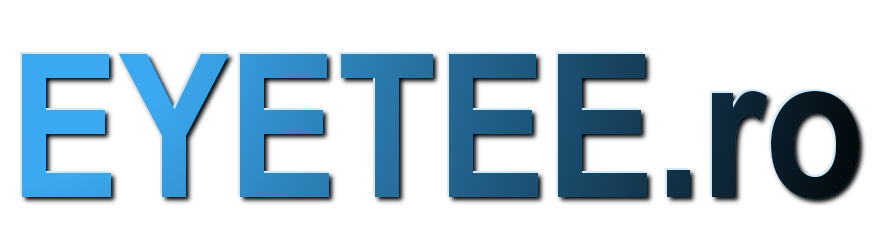



Nu sunt comentarii
Adauga al tau